Εάν οι λύσεις που παρατίθενται εδώ δεν επιλύουν το πρόβλημα, επικοινωνήστε με την τεχνική υποστήριξη πελατών. Πιθανόν είναι απαραίτητη η προσαρμογή ή η αντικατάσταση κάποιου εξαρτήματος του εκτυπωτή.
Δοκιμάστε μία ή περισσότερες από τις παρακάτω λύσεις:
Μετακινήστε τους οδηγούς πλάτους και μήκους της θήκης στις σωστές θέσεις ανάλογα με το μέγεθος χαρτιού που τοποθετείτε.
Βεβαιωθείτε ότι η ρύθμιση μεγέθους χαρτιού ταιριάζει με το χαρτί που έχει τοποθετηθεί στη θήκη:
Από το μενού Paper (Χαρτί) του πίνακα ελέγχου του εκτυπωτή, ελέγξτε τη ρύθμιση Paper Size (Μέγεθος χαρτιού).
Πριν την αποστολή της εργασίας για εκτύπωση, ορίστε τη ρύθμιση για το σωστό μέγεθος:
Για χρήστες των Windows, το μέγεθος ορίζεται από τις Ιδιότητες εκτύπωσης.
Για χρήστες των Macintosh, το μέγεθος ορίζεται από το παράθυρο διαλόγου Page Setup.
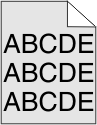
Εφαρμόστε μία ή περισσότερες από τις εξής λύσεις:
Προσαρμόστε τη σκουρότητα σε φωτεινότερη ρύθμιση.
Αυξήστε τη ρύθμιση κατάργησης φόντου.
Αντικαταστήστε τη φθαρμένη ή ελαττωματική κασέτα.
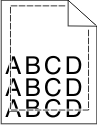
Ακολουθούν πιθανές λύσεις. Δοκιμάστε μία ή περισσότερες από τις παρακάτω λύσεις:
Μετακινήστε τους οδηγούς της θήκης στις σωστές θέσεις ανάλογα με το μέγεθος χαρτιού που τοποθετείτε.
Βεβαιωθείτε ότι η ρύθμιση μεγέθους χαρτιού ταιριάζει με το χαρτί που έχει τοποθετηθεί στη θήκη:
Από το μενού Χαρτί του πίνακα ελέγχου του εκτυπωτή, ελέγξτε τη ρύθμιση Μέγεθος χαρτιού.
Πριν την αποστολή της εργασίας για εκτύπωση, ορίστε τη ρύθμιση για το σωστό μέγεθος:
Για χρήστες των Windows, το μέγεθος ορίζεται από τις Ιδιότητες εκτύπωσης.
Για χρήστες των Macintosh, το μέγεθος ορίζεται από το παράθυρο διαλόγου Page Setup.
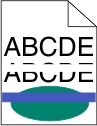 | 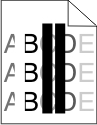 |
Εφαρμόστε μία ή περισσότερες από τις εξής λύσεις:
Αντικαταστήστε τη φθαρμένη ή ελαττωματική κασέτα.
Για περισσότερες πληροφορίες, ανατρέξτε στο φύλλο οδηγιών που συνοδεύει το ανταλλακτικό εξάρτημα.
Αντικαταστήστε την ελαττωματική μονάδα μεταφοράς.
Για περισσότερες πληροφορίες, ανατρέξτε στο φύλλο οδηγιών που συνοδεύει το ανταλλακτικό εξάρτημα.
Δοκιμάστε μία ή περισσότερες από τις παρακάτω λύσεις:
Βεβαιωθείτε ότι οι ρυθμίσεις για τον τύπο και το βάρος χαρτιού αντιστοιχούν στο χαρτί που έχετε τοποθετήσει στη θήκη ή τον τροφοδότη:
Από το μενού Paper (Χαρτί) του πίνακα ελέγχου του εκτυπωτή, ελέγξτε τις ρυθμίσεις Paper Type (Τύπος χαρτιού) και Paper Weight (Βάρος χαρτιού).
Πριν στείλετε την εργασία για εκτύπωση, καθορίστε τη σωστή ρύθμιση για τον τύπο χαρτιού:
Για χρήστες των Windows, καθορίστε τον τύπο χαρτιού από την επιλογή Print Properties (Ιδιότητες εκτύπωσης).
Για χρήστες Macintosh, καθορίστε τον τύπο χαρτιού από το παράθυρο διαλόγου Print (Εκτύπωση).
Το χαρτί έχει απορροφήσει υγρασία λόγω του εξαιρετικά υγρού περιβάλλοντος. Αποθηκεύστε το χαρτί στην αρχική του συσκευασία έως ότου το χρησιμοποιήσετε.
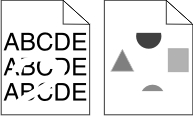
Εφαρμόστε μία ή περισσότερες από τις εξής λύσεις:
Το χαρτί ενδέχεται να έχει απορροφήσει υγρασία από το εξαιρετικά υγρό περιβάλλον. Αποθηκεύστε το χαρτί στην αρχική του συσκευασία έως ότου το χρησιμοποιήσετε.
Βεβαιωθείτε ότι οι ρυθμίσεις για τον τύπο και το βάρος χαρτιού αντιστοιχούν στο χαρτί που έχετε τοποθετήσει στη θήκη ή τον τροφοδότη:
Από το μενού "Χαρτί" του πίνακα ελέγχου του εκτυπωτή, ελέγξτε τις ρυθμίσεις "Τύπος χαρτιού" και "Βάρος χαρτιού".
Πριν στείλετε την εργασία για εκτύπωση, καθορίστε τη σωστή ρύθμιση για τον τύπο χαρτιού:
Για χρήστες των Windows, καθορίστε τον τύπο χαρτιού από την επιλογή "Ιδιότητες εκτύπωσης".
Για χρήστες Macintosh, καθορίστε τον τύπο χαρτιού από το παράθυρο διαλόγου "Print".
Αντικαταστήστε τη φθαρμένη ή ελαττωματική κασέτα.
Αντικαταστήστε την ελαττωματική μονάδα μεταφοράς.
Για περισσότερες πληροφορίες, ανατρέξτε στο φύλλο οδηγιών που συνοδεύει το ανταλλακτικό εξάρτημα.
Αντικαταστήστε την ελαττωματική μονάδα τήξης.
Για περισσότερες πληροφορίες, ανατρέξτε στο φύλλο οδηγιών που συνοδεύει το ανταλλακτικό εξάρτημα.
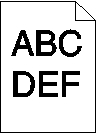
Εφαρμόστε μία ή περισσότερες από τις εξής λύσεις:
Στον πίνακα ελέγχου του εκτυπωτή, μεταβείτε στο μενού "Ποιότητα" και επιλέξτε χαμηλότερες τιμές για αυτές τις ρυθμίσεις.
Για χρήστες Windows: αλλάξτε αυτές τις ρυθμίσεις από το παράθυρο διαλόγου "Ιδιότητες εκτύπωσης"
Για χρήστες Macintosh:
Επιλέξτε Αρχείο >Εκτύπωση.
Από το αναδυόμενο μενού επιλογών εκτύπωσης, επιλέξτε Δυνατότητες του εκτυπωτή.
Επιλέξτε μια χαμηλότερη τιμή για τις ρυθμίσεις "Σκουρότητα", "Φωτεινότητα" και "Αντίθεση" του τόνερ.
Το χαρτί ενδέχεται να έχει απορροφήσει υγρασία από το εξαιρετικά υγρό περιβάλλον. Αποθηκεύστε το χαρτί στην αρχική του συσκευασία έως ότου το χρησιμοποιήσετε.
Βεβαιωθείτε ότι η ρύθμιση τύπου χαρτιού ταιριάζει με το χαρτί που τοποθετείτε στη θήκη ή τον τροφοδότη:
από το μενού "Χαρτί" του πίνακα ελέγχου του εκτυπωτή, ελέγξτε τη ρύθμιση "Τύπος χαρτιού".
Για χρήστες των Windows: ελέγξτε τη ρύθμιση από την επιλογή "Ιδιότητες εκτύπωσης".
Χρήστες Macintosh: ελέγξτε τη ρύθμιση από το παράθυρο διαλόγου "Print".
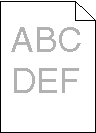
Εφαρμόστε μία ή περισσότερες από τις εξής λύσεις:
Η ρύθμιση σκουρότητας του τόνερ μπορεί να είναι πολύ ανοικτή, η ρύθμιση φωτεινότητας πολύ ανοικτή ή η ρύθμιση αντίθεσης πολύ χαμηλή.
Αλλάξτε αυτές τις ρυθμίσεις από το μενού "Ποιότητα" του πίνακα ελέγχου του εκτυπωτή.
Για χρήστες Windows, αλλάξτε αυτές τις ρυθμίσεις από το παράθυρο διαλόγου "Ιδιότητες εκτύπωσης"
Για χρήστες Macintosh:
Επιλέξτε Αρχείο >Εκτύπωση.
Από το αναδυόμενο μενού επιλογών εκτύπωσης, επιλέξτε Δυνατότητες του εκτυπωτή.
Επιλέξτε μια υψηλότερη τιμή για τις ρυθμίσεις "Σκουρότητα", "Φωτεινότητα" και "Αντίθεση" του τόνερ.
Το χαρτί ενδέχεται να έχει απορροφήσει υγρασία από το εξαιρετικά υγρό περιβάλλον. Αποθηκεύστε το χαρτί στην αρχική του συσκευασία έως ότου το χρησιμοποιήσετε.
Βεβαιωθείτε ότι η ρύθμιση τύπου χαρτιού ταιριάζει με το χαρτί που τοποθετείτε στη θήκη ή τον τροφοδότη:
Aπό το μενού "Χαρτί" του πίνακα ελέγχου του εκτυπωτή, ελέγξτε τη ρύθμιση "Τύπος χαρτιού".
Για χρήστες των Windows: ελέγξτε τη ρύθμιση από την επιλογή "Ιδιότητες εκτύπωσης".
Χρήστες Macintosh: ελέγξτε τη ρύθμιση από το παράθυρο διαλόγου "Print".
Αφαιρέστε την κασέτα.
| ΠΡΟΣΟΧΗ—ΠΙΘΑΝΟΤΗΤΑ ΒΛΑΒΗΣ: Προσέξτε να μην αγγίξετε το τύμπανο του φωτοαγωγού. Αν το κάνετε, μπορεί να επηρεαστεί η ποιότητα εκτύπωσης των εργασιών μελλοντικά. |
Ανακινήστε καλά και αρκετές φορές την κασέτα προς όλες τις κατευθύνσεις για να αναδιανεμηθεί ομοιόμορφα το τόνερ.
Τοποθετήστε ξανά την κασέτα εκτύπωσης.
| Σημείωση: Εάν η ποιότητα της εκτύπωσης δεν βελτιώνεται, αντικαταστήστε την κασέτα του χρώματος που δεν εκτυπώνει. |
Εάν το πρόβλημα εξακολουθήσει να υφίσταται, ενδέχεται να χρειάζεται συντήρηση του εκτυπωτή.
Εφαρμόστε μία ή περισσότερες από τις εξής λύσεις:
Αφαιρέστε την κασέτα και βεβαιωθείτε ότι το υλικό συσκευασίας της έχει αφαιρεθεί πλήρως. Τοποθετήστε ξανά την κασέτα.
Αφαιρέστε την κασέτα.
| ΠΡΟΣΟΧΗ—ΠΙΘΑΝΟΤΗΤΑ ΒΛΑΒΗΣ: Προσέξτε να μην αγγίξετε το τύμπανο του φωτοαγωγού. Αν το κάνετε, μπορεί να επηρεαστεί η ποιότητα εκτύπωσης των εργασιών μελλοντικά. |
Ανακινήστε καλά και αρκετές φορές την κασέτα προς όλες τις κατευθύνσεις για να αναδιανεμηθεί ομοιόμορφα το τόνερ.
Τοποθετήστε ξανά την κασέτα εκτύπωσης.
| Σημείωση: Εάν η ποιότητα της εκτύπωσης δεν βελτιώνεται, αντικαταστήστε την κασέτα του χρώματος που δεν εκτυπώνει. |
Εάν το πρόβλημα εξακολουθήσει να υφίσταται, ενδέχεται να χρειάζεται συντήρηση του εκτυπωτή.
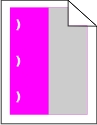
Εφαρμόστε μία ή περισσότερες από τις εξής λύσεις:
Αντικαταστήστε την κασέτα του χρώματος στο οποίο παρουσιάζεται το επαναλαμβανόμενο ελάττωμα, εάν τα ελαττώματα συμβαίνουν στις παρακάτω περιπτώσεις:
Κάθε 33 χιλ. (1,30 ίν.) της σελίδας
Κάθε 35,3 χιλ. (1,39 ίν.) της σελίδας
Αντικαταστήστε το φωτοαγωγό του χρώματος στο οποίο παρουσιάζεται το επαναλαμβανόμενο ελάττωμα, εάν τα ελαττώματα συμβαίνουν στις παρακάτω περιπτώσεις:
Κάθε 28,3 χιλ. (1,11 ίν.) της σελίδας
Κάθε 72,4 χιλ. (2,85 ίν.) της σελίδας
Αντικαταστήστε τη μονάδα τήξης εάν τα ελαττώματα εκτύπωσης εμφανίζονται στις ακόλουθες περιπτώσεις:
Κάθε 47,4 χιλ. (1,87 ίν.) της σελίδας
Κάθε 94,8 χιλ. (3,73 ίν.) της σελίδας
Κάθε 113 χιλ. (4,45 ίν.) της σελίδας
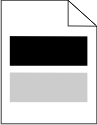
Βεβαιωθείτε ότι οι ρυθμίσεις για τον τύπο και το βάρος χαρτιού αντιστοιχούν στο χαρτί που έχετε τοποθετήσει στη θήκη:
Από το μενού "Χαρτί" του πίνακα ελέγχου του εκτυπωτή, ελέγξτε τις ρυθμίσεις "Τύπος χαρτιού" και "Βάρος χαρτιού".
Πριν στείλετε την εργασία για εκτύπωση, καθορίστε τη σωστή ρύθμιση για τον τύπο χαρτιού:
Για χρήστες των Windows, καθορίστε τον τύπο χαρτιού από την επιλογή "Ιδιότητες εκτύπωσης".
Για χρήστες Macintosh, καθορίστε τον τύπο χαρτιού από το παράθυρο διαλόγου "Print".
Αντικαταστήστε τον ελαττωματικό φωτοαγωγό.
Αφαιρέστε την κασέτα.
| ΠΡΟΣΟΧΗ—ΠΙΘΑΝΟΤΗΤΑ ΒΛΑΒΗΣ: Προσέξτε να μην αγγίξετε το τύμπανο του φωτοαγωγού. Αν το κάνετε, μπορεί να επηρεαστεί η ποιότητα εκτύπωσης των εργασιών μελλοντικά. |
Ανακινήστε καλά και αρκετές φορές την κασέτα προς όλες τις κατευθύνσεις για να αναδιανεμηθεί ομοιόμορφα το τόνερ.
Τοποθετήστε ξανά την κασέτα εκτύπωσης.
| Σημείωση: Εάν δεν βελτιώνεται η ποιότητα εκτύπωσης, αντικαταστήστε την κασέτα. |
Εάν το πρόβλημα εξακολουθήσει να υφίσταται, ενδέχεται να χρειάζεται συντήρηση του εκτυπωτή.
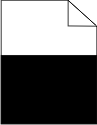
Αφαιρέστε και τοποθετήστε ξανά το φωτοαγωγό. Εάν το πρόβλημα εξακολουθήσει να υφίσταται, ενδέχεται να χρειάζεται αντικατάσταση του φωτοαγωγού.
Αφαιρέστε τις κασέτες, ανακινήστε κάθε κασέτα για να αναδιανείμετε το τόνερ και, στη συνέχεια, τοποθετήστε τις ξανά.
| ΠΡΟΣΟΧΗ—ΠΙΘΑΝΟΤΗΤΑ ΒΛΑΒΗΣ: Προσέξτε να μην αγγίξετε το τύμπανο του φωτοαγωγού. Αν το κάνετε, μπορεί να επηρεαστεί η ποιότητα εκτύπωσης των εργασιών μελλοντικά. |
Τοποθετήστε ξανά τις κασέτες.
| Σημείωση: Εάν δεν βελτιώνεται η ποιότητα, αντικαταστήστε τις κασέτες. |
Εάν το πρόβλημα εξακολουθήσει να υφίσταται, ενδέχεται να χρειάζεται συντήρηση του εκτυπωτή.
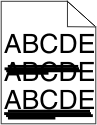
Εφαρμόστε μία ή περισσότερες από τις εξής λύσεις:
Από τον πίνακα ελέγχου του εκτυπωτή, μεταβείτε στην επιλογή:
Μενού Χαρτί >Προεπιλεγμένη προέλευση > επιλέξτε θήκη ή τροφοδότη >Υποβολή
Για χρήστες Windows, επιλέξτε την προέλευση χαρτιού από τις "Ιδιότητες εκτύπωσης".
Για χρήστες Macintosh, επιλέξτε την προέλευση χαρτιού από το παράθυρο διαλόγου "Print" και τα αναδυόμενα μενού.
Αντικαταστήστε τη φθαρμένη, ελαττωματική ή άδεια κασέτα.
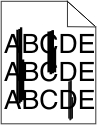
Εφαρμόστε μία ή περισσότερες από τις εξής λύσεις:
Από τον πίνακα ελέγχου του εκτυπωτή, μεταβείτε στην επιλογή:
Μενού Χαρτί >Προεπιλεγμένη προέλευση > επιλέξτε θήκη ή τροφοδότη >Υποβολή
Για χρήστες Windows, επιλέξτε την προέλευση χαρτιού από τις "Ιδιότητες εκτύπωσης".
Για χρήστες Macintosh, επιλέξτε την προέλευση χαρτιού από το παράθυρο διαλόγου "Print" και τα αναδυόμενα μενού.
Αντικαταστήστε τη φθαρμένη, ελαττωματική ή άδεια κασέτα.
Αντικαταστήστε τη φθαρμένη ή ελαττωματική μονάδα μεταφοράς.
Εφαρμόστε μία ή περισσότερες από τις εξής λύσεις:
Τοποθετήστε ξανά ή αντικαταστήστε την ελαττωματική κασέτα τόνερ ή εκτύπωσης.
Αντικαταστήστε τη φθαρμένη ή ελαττωματική μονάδα μεταφοράς.
Αντικαταστήστε τον φθαρμένο ή ελαττωματικό φωτοαγωγό.
Αντικαταστήστε τη φθαρμένη ή ελαττωματική μονάδα τήξης.
Επιλέξτε Προσαρμογή χρώματος στο μενού "Ποιότητα".
Ελέγξτε τις ρυθμίσεις της εφαρμογής.
Επικοινωνήστε με την Τεχνική υποστήριξη πελατών.
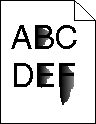
Δοκιμάστε μία ή περισσότερες από τις παρακάτω λύσεις:
Βεβαιωθείτε ότι οι ρυθμίσεις για τον τύπο και το βάρος χαρτιού αντιστοιχούν στο χαρτί που έχετε τοποθετήσει στη θήκη ή τον τροφοδότη:
Από το μενού Paper (Χαρτί) του πίνακα ελέγχου του εκτυπωτή, ελέγξτε τις ρυθμίσεις Paper Type (Τύπος χαρτιού) και Paper Weight (Βάρος χαρτιού). Αλλάξτε τη ρύθμιση Paper Weight (Βάρος χαρτιού) από Normal (Κανονικό) σε Heavy (Βαρύ).
Πριν στείλετε την εργασία για εκτύπωση, καθορίστε τη σωστή ρύθμιση για τον τύπο χαρτιού:
Για χρήστες των Windows, καθορίστε τον τύπο χαρτιού από την επιλογή Print Properties (Ιδιότητες εκτύπωσης).
Για χρήστες Macintosh, καθορίστε τον τύπο χαρτιού από το παράθυρο διαλόγου Print (Εκτύπωση).
Στο μενού Paper (Χαρτί) του πίνακα ελέγχου εκτυπωτή βεβαιωθείτε ότι η ρύθμιση Paper Texture (Υφή χαρτιού) ταιριάζει με το χαρτί που έχει τοποθετηθεί στη θήκη ή τον τροφοδότη. Εάν είναι απαραίτητο, αλλάξτε τη ρύθμιση Paper Texture (Υφή χαρτιού) από Normal (Κανονικό) σε Rough (Τραχύ).
Αντικαταστήστε τη φθαρμένη ή ελαττωματική μονάδα τήξης. Για περισσότερες πληροφορίες, ανατρέξτε στο φύλλο οδηγιών που συνοδεύει το ανταλλακτικό εξάρτημα.
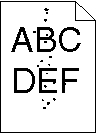
Εφαρμόστε μία ή περισσότερες από τις εξής λύσεις:
Αντικαταστήστε τη φθαρμένη ή ελαττωματική κασέτα.
Εάν το πρόβλημα εξακολουθήσει να υφίσταται, ενδέχεται να χρειάζεται συντήρηση του εκτυπωτή.
Δοκιμάστε μία ή περισσότερες από τις παρακάτω λύσεις:
Να χρησιμοποιείτε μόνο διαφάνειες που είναι σύμφωνες με τις προδιαγραφές του εκτυπωτή.
Βεβαιωθείτε ότι η ρύθμιση τύπου χαρτιού έχει οριστεί στην τιμή Transparency (Διαφάνεια):
Από το μενού Χαρτί του πίνακα ελέγχου του εκτυπωτή, ελέγξτε τη ρύθμιση Τύπος χαρτιού.
Πριν να στείλετε την εργασία για εκτύπωση, καθορίστε τη σωστή ρύθμιση για τον τύπο:
Για χρήστες των Windows, καθορίστε τον τύπο από τις Ιδιότητες εκτύπωσης.
Για χρήστες Macintosh, καθορίστε τον τύπο από το παράθυρο διαλόγου Print.